
Πιθανότατα έχετε έναν κόμβο φωλιάς επειδή ήθελες ένας βοηθός Smart Speaker με μια οθόνη. Γιατί λοιπόν να μην χρησιμοποιήσετε αυτήν την εμφάνιση στο πλήρες δυναμικό του; Θα σας δείξουμε πώς να παρακολουθήσετε Netflix στην έξυπνη οθόνη του Google Assistant.
Ακριβώς όπως ένα chromecast, Android TV , ή Google TV , οι έξυπνες οθόνες υποστηρίζουν το περιεχόμενο "Χύτευση" από το τηλέφωνό σας. Το Netflix είναι μία από τις πολλές υπηρεσίες συνεχούς ροής που μπορούν να χυθούν σε έναν κόμβο φωλιάς, αλλά υπάρχουν και άλλοι τρόποι για να το κάνετε. Ας διερευνήσουμε τις επιλογές σας.
ΣΧΕΤΙΖΕΤΑΙ ΜΕ: Πώς να παρακολουθήσετε Netflix με τους φίλους σας online
Cast Netflix στο Hub Nest
Η πρώτη μέθοδος απλώς χρησιμοποιεί το Google cast Λειτουργικότητα Για να στείλετε χειροκίνητα ένα Netflix Video στο Hub της φωλιάς σας. Αυτό λειτουργεί το ίδιο με τη χρήση χρωμίου που συνδέεται με την τηλεόρασή σας.
Ανοίξτε την εφαρμογή Netflix στο δικό σας iPhone , iPad , ή Ανδροειδής τηλέφωνο ή tablet. Πατήστε το εικονίδιο Google Cast στην επάνω δεξιά γωνία και, στη συνέχεια, επιλέξτε μια τηλεοπτική εκπομπή ή μια ταινία για να χυθεί.

Εναλλακτικά, αρχίστε να παρακολουθείτε κάτι και τότε Πατήστε το εικονίδιο Google Cast από την επάνω δεξιά γωνία της συσκευής αναπαραγωγής βίντεο.
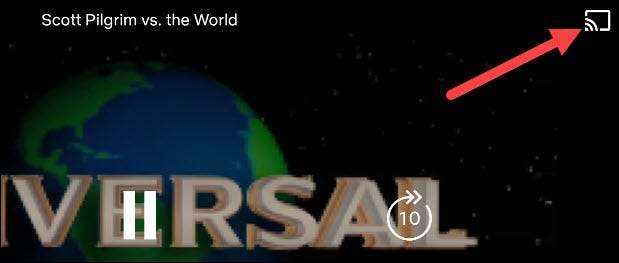
Όταν πατήσετε το εικονίδιο Google Cast, θα εμφανιστεί μια λίστα με συσκευές που βρίσκονται στο δίκτυο Wi-Fi. Απλά επιλέξτε το κόμβο της φωλιάς σας για να ξεκινήσετε τη χύτευση.
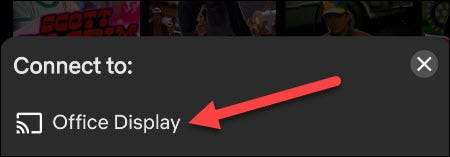
ΣΧΕΤΙΖΕΤΑΙ ΜΕ: Ποια είναι η διαφορά μεταξύ Chromecast και Android TV;
Παίξτε Netflix με φωνητικές εντολές
Η δεύτερη μέθοδος είναι εντελώς hands-free, αν και απαιτεί μια μικρή ρύθμιση στην εφαρμογή Google Home πρώτα.
Ανοίξτε την εφαρμογή Google Home στο δικό σας iPhone , iPad , ή Ανδροειδής και πατήστε το κουμπί "Ρυθμίσεις".
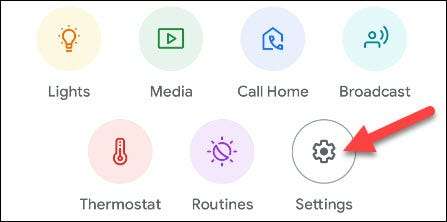
Μετακινηθείτε προς τα κάτω στην ενότητα Υπηρεσίες και επιλέξτε "Βίντεο".
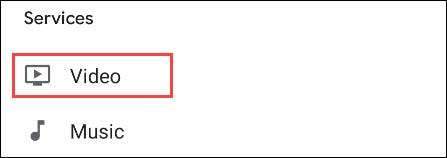
Βρείτε το Netflix στη λίστα και πατήστε "Link".
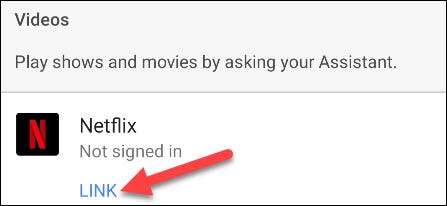
Ένα αναδυόμενο μήνυμα θα σας ζητήσει να επιβεβαιώσετε την επιλογή σας. Πατήστε "Λογαριασμός σύνδεσης" για να προχωρήσετε.
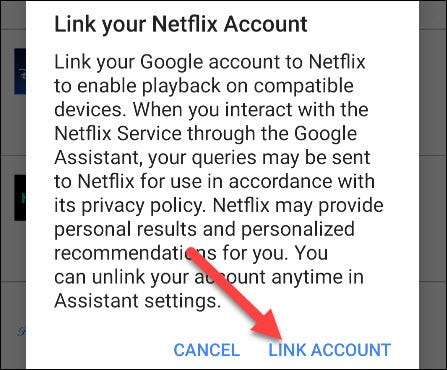
Στη συνέχεια, συνδεθείτε στο λογαριασμό Netflix και επιλέξτε το προφίλ που θέλετε να συσχετιστούν με το λογαριασμό σας Google.

Τώρα, μπορούμε να χρησιμοποιήσουμε τις φωνητικές εντολές στον κόμβο της φωλιάς για να ξεκινήσετε τις εμφανίσεις και τις ταινίες Netflix. Εδώ είναι μερικές από τις εντολές που μπορείτε να χρησιμοποιήσετε:
- "Γεια σου, παρακολουθήστε Επιστροφή στο μέλλον . "
- "Γεια σου Google, το επόμενο επεισόδιο".
- "Γεια σου Google, παύση."
- "Γεια σου Google, παραλείψτε πίσω 30 δευτερόλεπτα."
- "Γεια σου Google, ενεργοποιήστε τις λεζάντες."
Χρησιμοποιήστε την έξυπνη οθόνη
Μόλις παίξει κάτι στην έξυπνη οθόνη Google, υπάρχουν ορισμένοι έλεγχοι που μπορούν να χρησιμοποιηθούν με την οθόνη αφής και χειρονομίες .
Αγγίξτε την οθόνη για να αναζητήσετε μέσω του βίντεο, γρήγορα προς τα εμπρός ή προς τα πίσω 10 δευτερόλεπτα, αναπαραγωγή / παύση και να απενεργοποιήσετε τις λεζάντες.
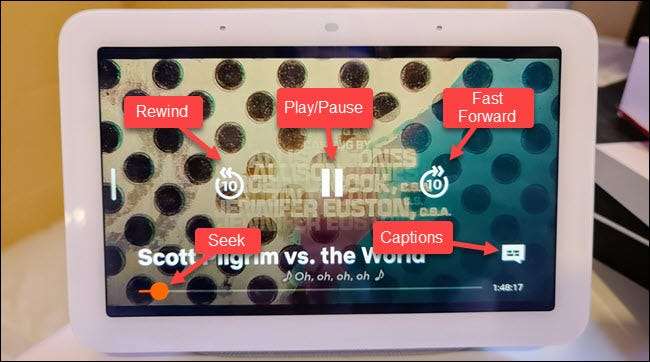
Εάν ρυθμίσετε τις "γρήγορες χειρονομίες", μπορείτε να χρησιμοποιήσετε το χέρι σας για να παύσετε και να αναπαραγάγετε το βίντεο χωρίς να αγγίξετε την οθόνη.
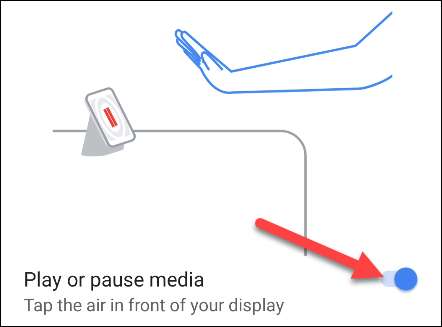
Είσαι τώρα όλοι έτοιμοι να Stream Netflix στο Hub της φωλιάς σας! Πολλοί άνθρωποι χρησιμοποιούν αυτά Εμφανίζει στην κουζίνα , που είναι ένα εξαιρετικό μέρος για να παρακολουθήσετε τυχαία κάτι στο παρασκήνιο ενώ μαγειρεύετε. Τώρα, ξέρετε πώς να το κάνετε!
ΣΧΕΤΙΖΕΤΑΙ ΜΕ: Πώς να χρησιμοποιήσετε χειρονομίες με το Hub Hub Google Nest







